1、我们先在电脑上打开wps2019,然后找到要编辑表格的单元格

2、右键点击该单元格,在弹出菜单中选择“设置单元格格式”的菜单项。
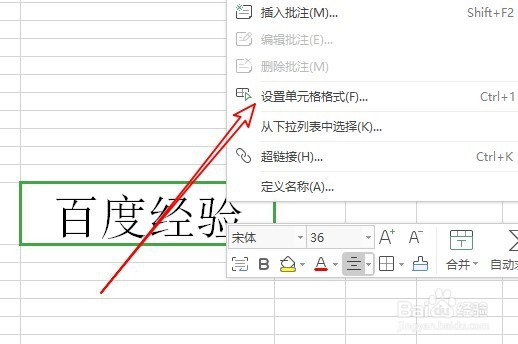
3、接下来在单元格格式的窗口中,我们点击“对齐”的选项卡。

4、接下来在打开的对齐窗口中,我们找到“文字竖排”的设置项。
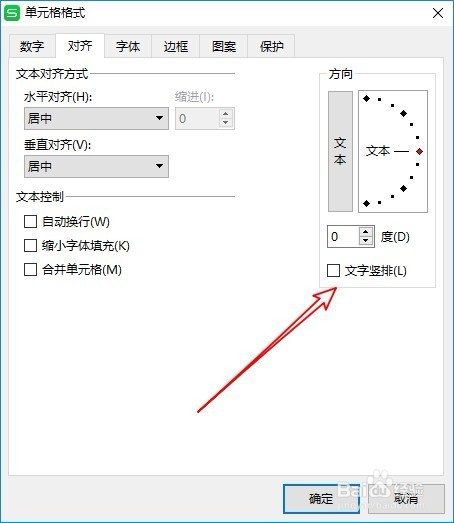
5、我们选中该设置项前面的复选框,最后点击确定按钮。
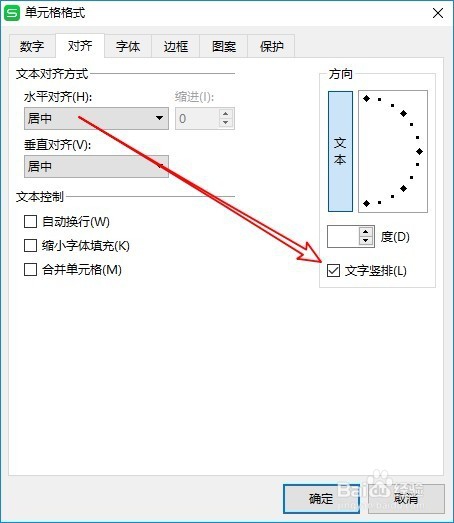
6、这时我们可以看到选中的单元格已变成竖向排列了。

时间:2024-10-13 22:57:11
1、我们先在电脑上打开wps2019,然后找到要编辑表格的单元格

2、右键点击该单元格,在弹出菜单中选择“设置单元格格式”的菜单项。
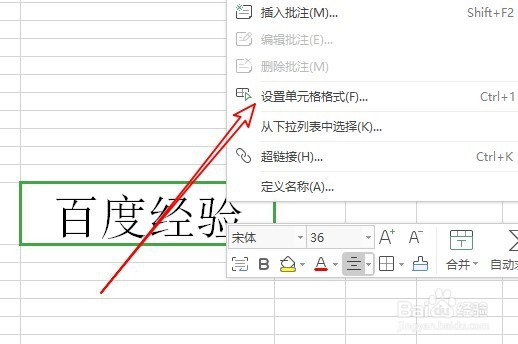
3、接下来在单元格格式的窗口中,我们点击“对齐”的选项卡。

4、接下来在打开的对齐窗口中,我们找到“文字竖排”的设置项。
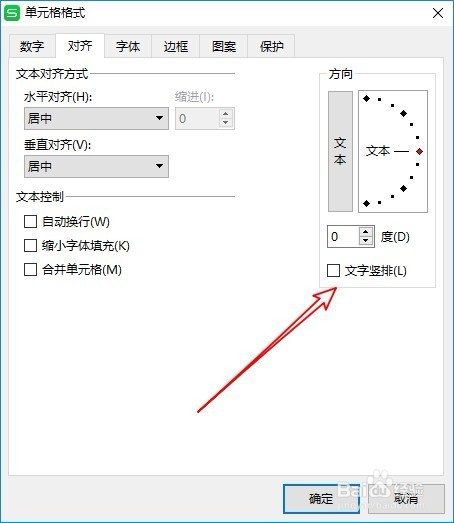
5、我们选中该设置项前面的复选框,最后点击确定按钮。
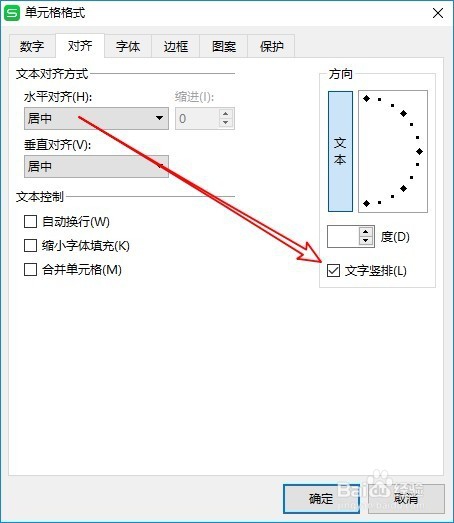
6、这时我们可以看到选中的单元格已变成竖向排列了。

